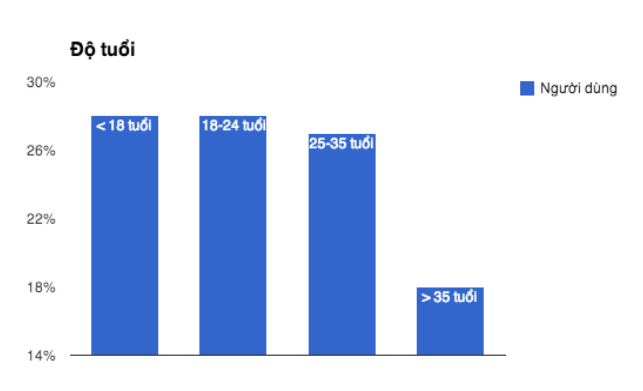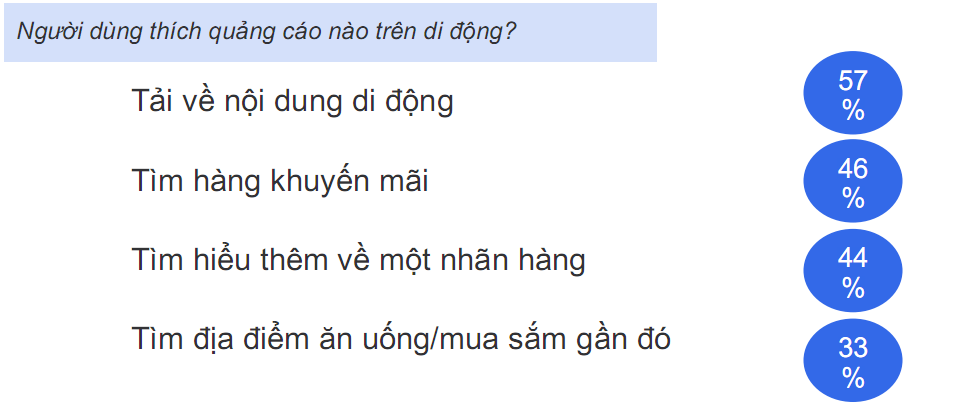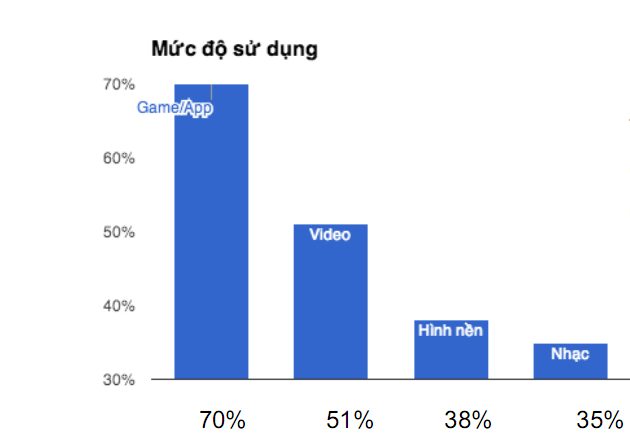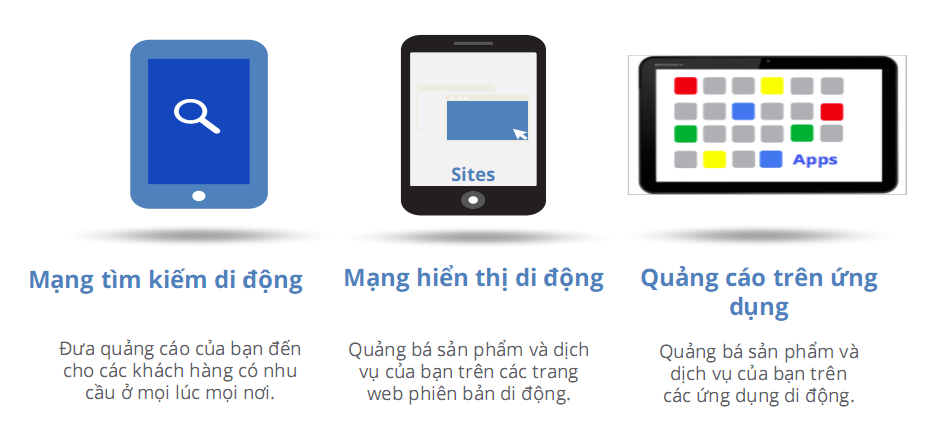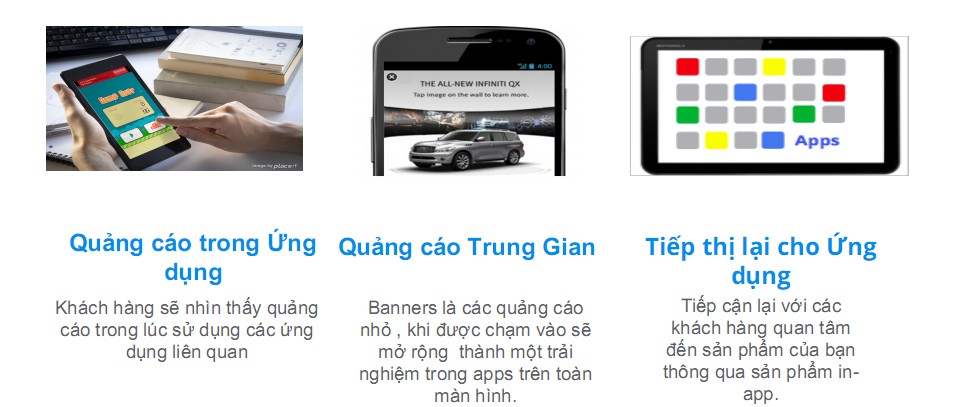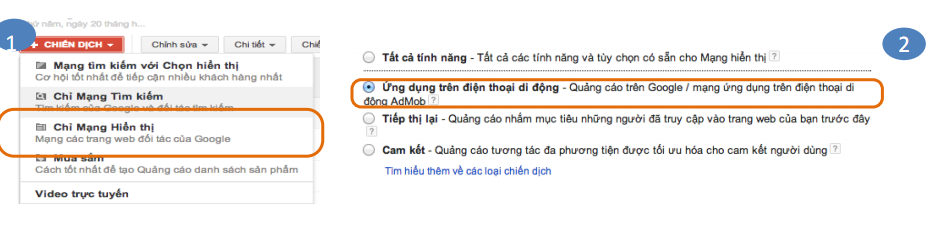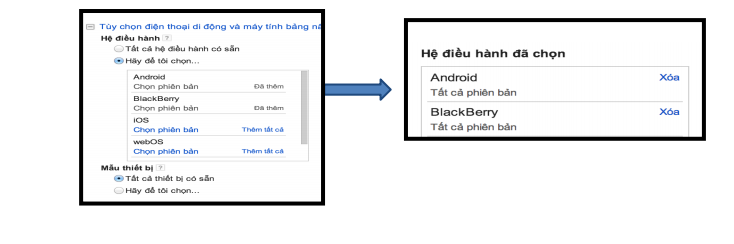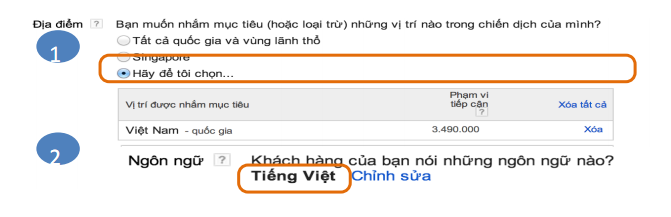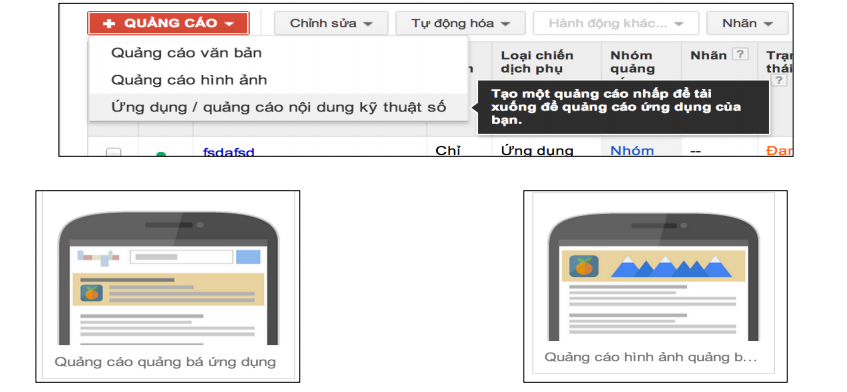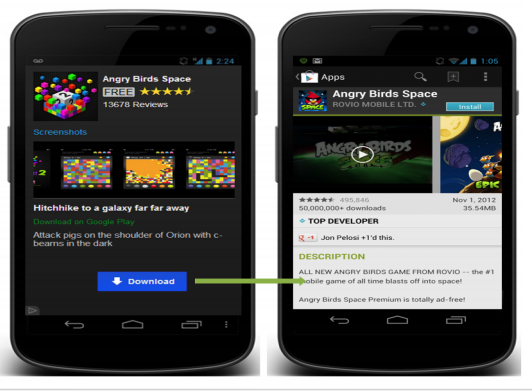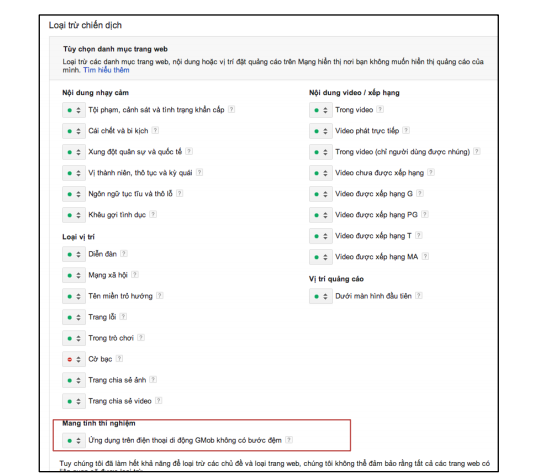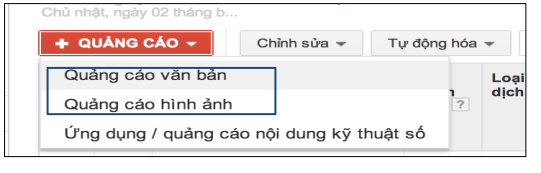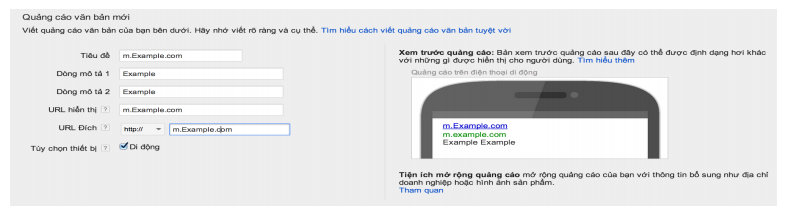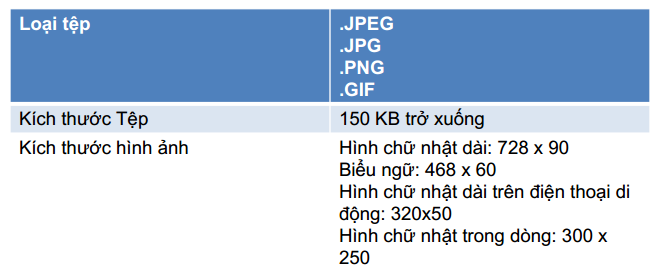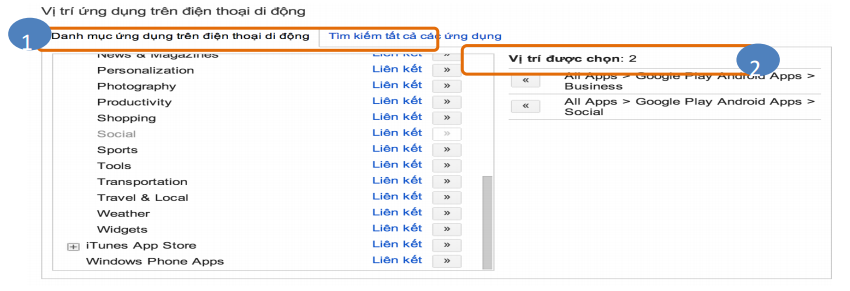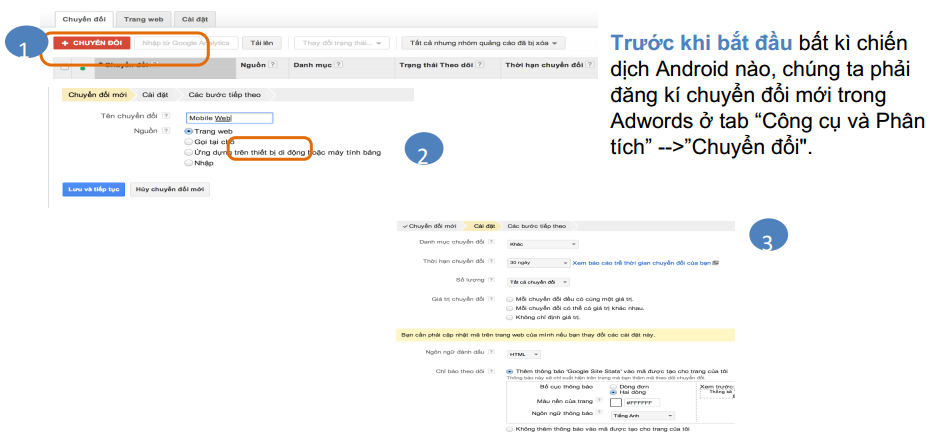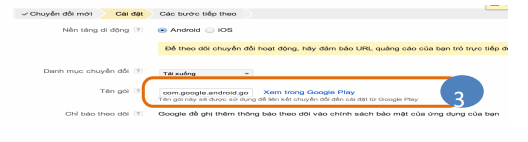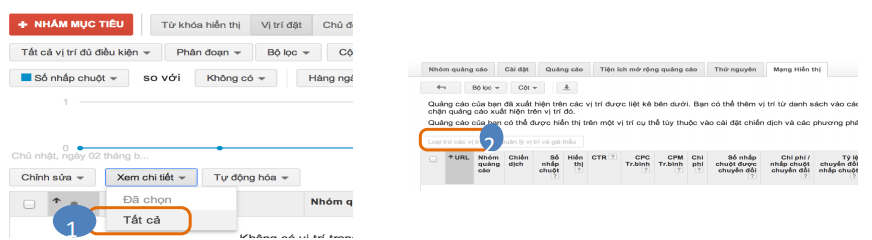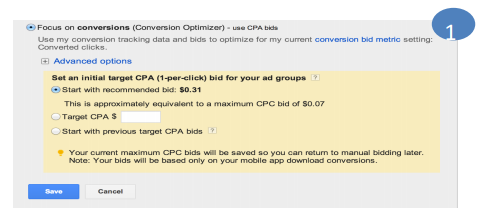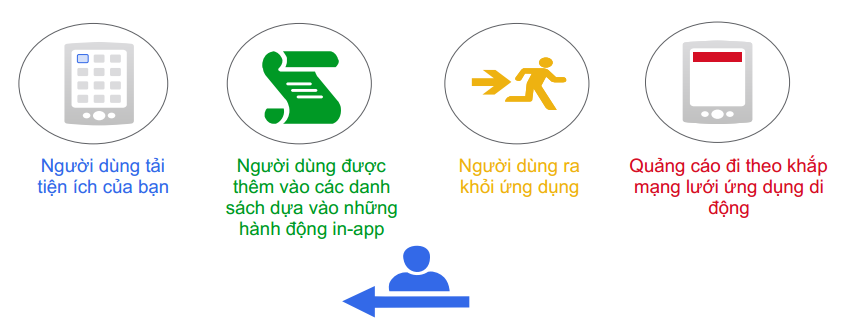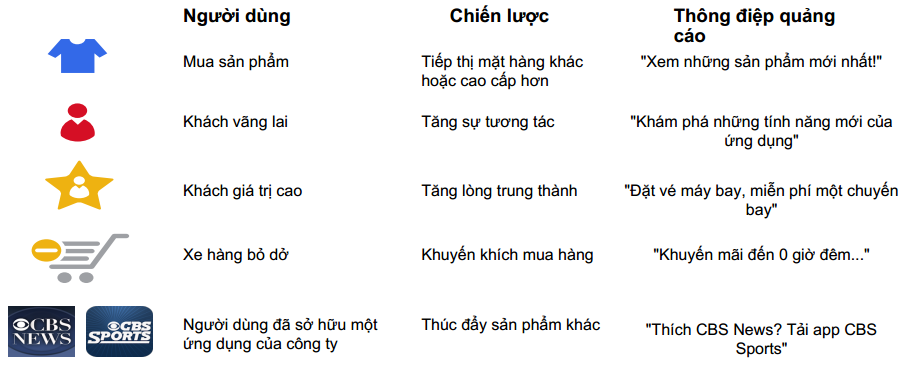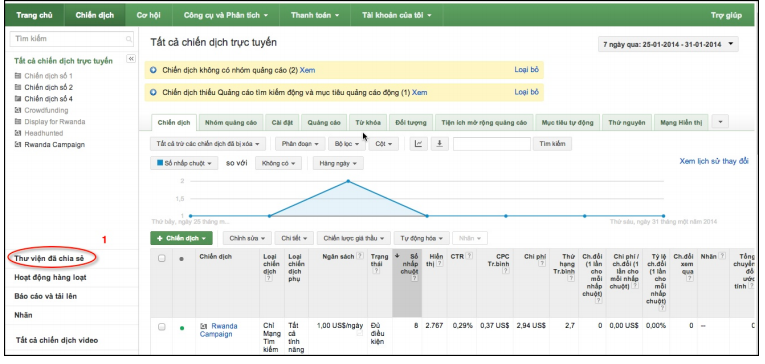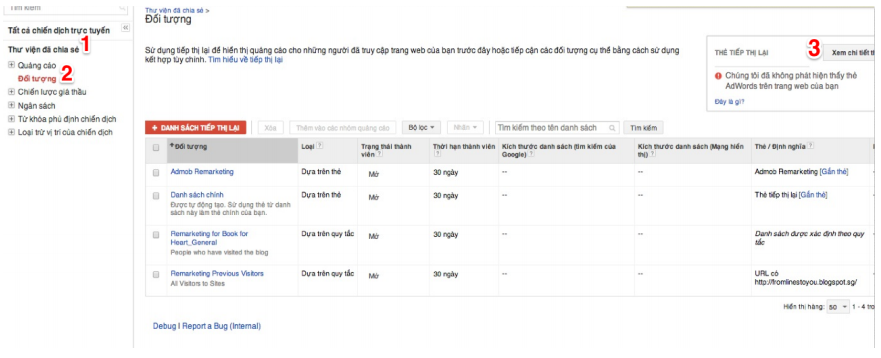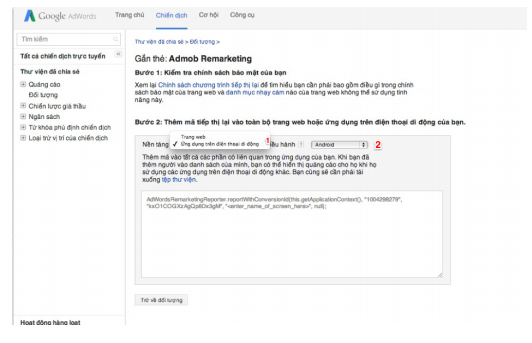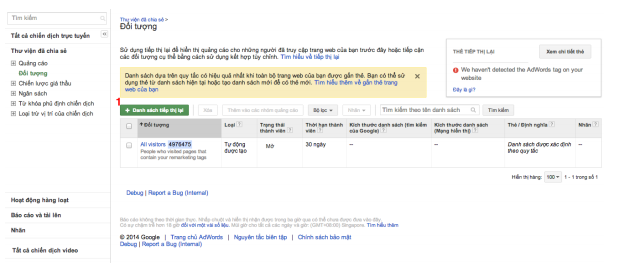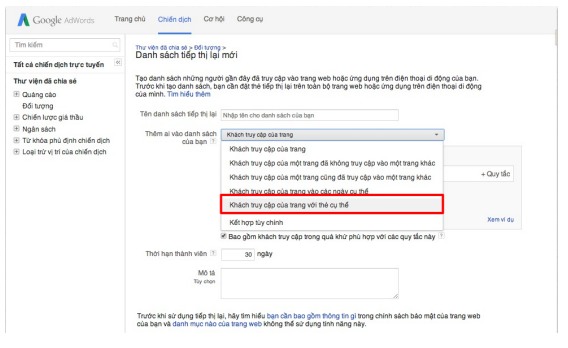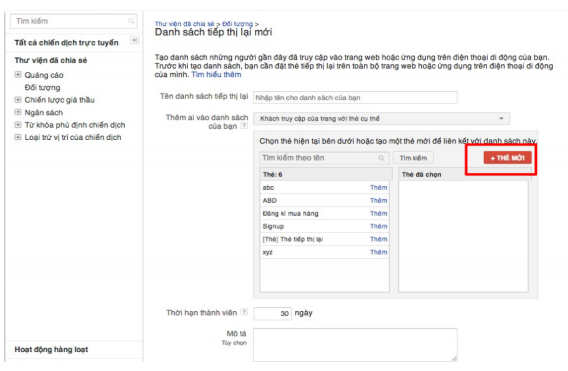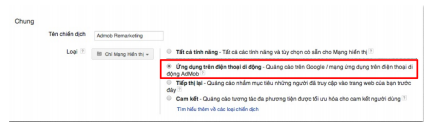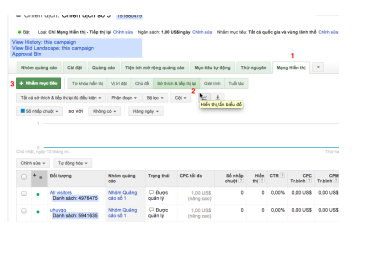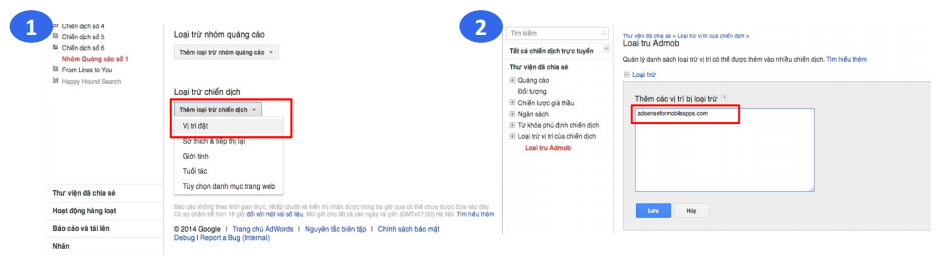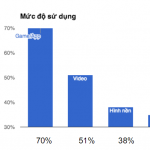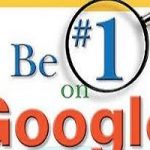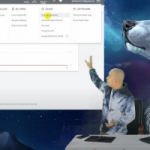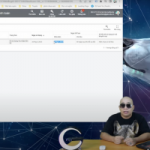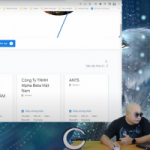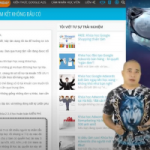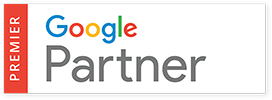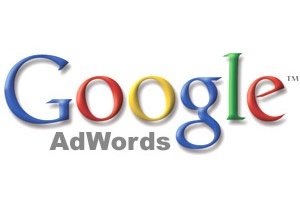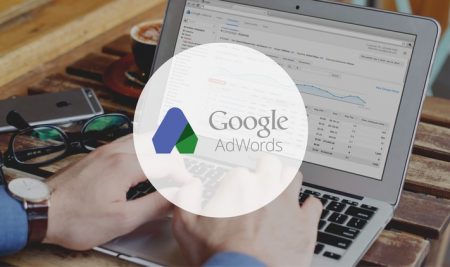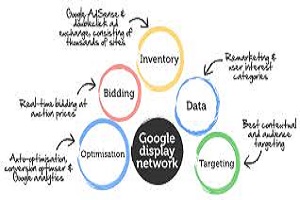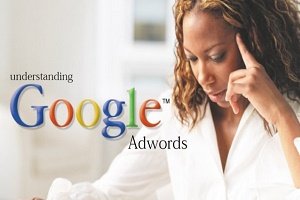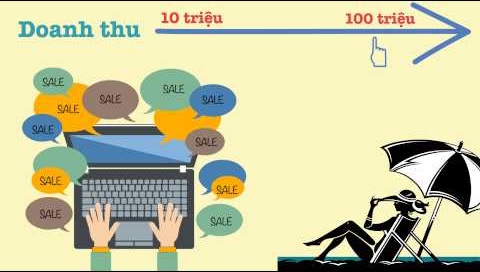Nội dung
1. Tương lai của quảng cáo – Quảng cáo trên thiết bị di động
2. Chiến lược quảng cáo trên ứng dụng di động
3. Xây dựng chiến dịch quảng cáo trên mạng lưới ứng dụng
5. Theo dõi chuyển đổi trên ứng dụng
5. Tiếp thị lại trên ứng dụng
6. Lưu ý chung về kỹ thuật & chính sách
TƯƠNG LAI CỦA QUẢNG CÁO
Tương lai của quảng cáo … là quảng cáo trên thiết bị di động
Hiện tổng số thuê bao 3G của Việt Nam đạt xấp xỉ 20 triệu thuê bao
Số điện thoại thông minh bán ra thị trường tăng 50% mỗi năm
Tổng số thiết bị iOS lên đến 4 triệu thiết bị
Về tăng trưởng của điện thoại thông minh, Việt Nam phát triển thứ 2 trên thế giới
Quảng cáo trên thiết bị di động
Người dùng trên di động là ai?
Nam giới 63% Nữ giới 37%
Hành vi sử dụng ứng dụng di động
70% người dùng điện thoại thông minh có sử dụng game và ứng dụng, cao hơn coi video, tải hình lên và nghe nhạc
CÁC GIẢI PHÁP QUẢNG CÁO TRÊN THIẾT BỊ DI ĐỘNG
Các giải pháp quảng cáo trên thiết bị di động của Google
Quảng cáo trên ứng dụng di động
XÂY DỰNG CHIẾN DỊCH QUẢNG CÁO TRÊN TIỆN ÍCH DI ĐỘNG
Tạo một Chiến dịch quảng cáo Ứng dụng mới trong Adwords
1. Nhấp vào nút màu xanh “+Chiến dịch” trong tab Chiến dịch.
2. Chọn “Chỉ Mạng hiển thị” và “Ứng dụng trên điện thoại di động”
Hệ Điều Hành & Mẫu Thiết Bị: Android/iOS/…
Hệ Điều Hành (OS), Phiên bản Hệ Điều Hành và Thiết Bị chúng ta chọn rất quan trọng trong việc tối ưu hoá chiến dịch.
Địa điểm & Ngôn ngữ
1. Chọn cài đặt địa điểm bằng cách tìm các quốc gia hoặc thành phố mà bạn muốn nhắm.
2. Chọn cài đặt mục tiêu ngôn ngữ.
Tạo Ứng dụng/Quảng cáo nội dung kĩ thuật số
Thiết kế Mẫu quảng cáo
URL Hiển thị và URL Đích: Android
1. Thiết lập URL Hiển thị: “play.google.com/store/”
2. Thiết lập URL Đích: “https://play.google.com/store/apps/details?id=[Package Name]”
Định dạng quảng cáo Trung gian
Từ những định dạng văn bản đơn giản, chúng ta có 1 dạng quảng cáo mới bao phủ toàn màn hình trên cả điện thoại và máy tính bảng với hệ điều hành Android và iOS
Tỉ lệ CTR cho các quảng cáo này là trên 2% (Trung bình toàn cầu)
Tạo Quảng cáo Trung gian
Thiết kế Mẫu quảng cáo
1. Chọn Mạng Hiển Thị/Nhắm mục tiêu/Loại trừ chiến dịch/Mang tính thí nghiệm
2. Đánh dấu có cho phần Ứng dụng trên điện thoại di động Gmob không có bước đệm
URL Hiển thị và URL Đích: Android
1. Thiết lập URL Hiển thị: “play.google.com/store/”
2. Thiết lập URL Đích: “https://play.google.com/store/apps/details?id=[Package Name]”
Quảng cáo cho Trang mobile web của riêng bạn.
Thiết kế Mẫu quảng cáo
2 định dạng quảng cáo dành riêng cho việc quảng cáo cho trang mobile web của bạn
URL Hiển thị và URL Đích
Thiết lập URL Hiển thị và URL Đích theo trang mobile của bạn
Các định dạng quảng cáo hình ảnh cho phép
Nhắm vị trí ứng dụng
1. Lựa chọn danh mục ứng dụng mà bạn muốn nhắm. Dưới đây là các lựa chọn cho bạn ở Google Playstore. Bạn có thể tìm và thêm các app bằng cách vào mục Tìm kiếm tất cả ứng dụng.
2. Thêm các ứng dụng hoặc các mục vào mục tiêu nhắm đến.
THEO DÕI CHUYỂN ĐỔI TRÊN ỨNG DỤNG
Thiết lập theo dõi chuyển đổi trên trang mobile
Thiết lập theo dõi chuyển đổi cho ứng dụng
Trước khi bắt đầu bất kì chiến dịch Android nào, chúng ta phải đăng kí chuyển đổi mới trong Adwords ở tab “Công cụ và Phân tích” –>”Chuyển đổi”.
Nhập Tên ứng dụng và sử dụng link ”Xem trong Google Play” để xác nhận cài đặt chuyển đổi. Lưu chuyển đổi này .*
*Tên gói phải khớp với URL đích được thiết lập trong slide trước.
Báo cáo
Kiểm tra dữ liệu trong báo cáo Vị trí đặt và loại trừ các ứng dụng không hoạt động tốt. Tăng hoặc giảm giá thầu để tối ưu hoá ROI.
Các chiến lược tối ưu khác
1. Thử & Lặp lại: tạo các chiến dịch mới chỉ tập trung vào các ứng dụng hoạt động tốtnhất, các dòng ứng dụng cụ thể, những khoảng thời gian cụ thể và quan sát xem cách hoạt động nào tốt nhất.
2. Ngay khi chúng ta đã có 1 lịch sử chuyển đổi & bắt đầu thực hiện tối ưu hoá chiến dịch, hãy sử dụng công cụ Tối ưu hoá Chuyển đổi cho ứng dụng điện thoại. Thiết lập CPA mục tiêu tối ưu dựa vào lịch sử hoạt động và mục tiêu ROI của bạn.
TIẾP THỊ LẠI CHO ỨNG DỤNG
Tiếp thị lại cho ứng dụng của bạn
Đưa người dùng quay trở lại ứng dụng để thực hiện hành động mong muốn
Tiếp thị lại cho app – Trường hợp sử dụng
Nhắc lại: Năm bước để khởi tạo chiến dịch Tiếp thị lại
1. Tạo thẻ Remarketing trong tab Đối Tượng
2. Tham khảo qua các điều khoản remarketing qua đường link https://support.google.com/adwordspolicy/answer/143465?hl=vi để cập nhật chính sách bảo mật của trang web
3. Gắn thẻ remarketing lên trang web của mình
4. Tạo danh sách đối tượng remarketing dựa trên URL của trang web của mình
5. Tạo chiến dịch Remarketing bằng danh sách đối tượng đã tạo
Tạo Thẻ Tiếp thị lại
1) Cho các ứng dụng điện thoại di động
2) Chọn hệ điều hành thích hợp cho ứng dụng của bạn (Android hay iOS)
3) Tải về file hướng dẫn kĩ thuật
4) Thêm code vô mọi màn hình trên app
Xây dựng Danh sách mới
Chọn “Khách truy cập trang web với thẻ cụ thể”.
Thời hạn thành viên tối đa cho chiến dịch tìm kiếm là 180 ngày, hiển thị là 540 ngày.
Tạo Chiến Dịch Tiếp thị lại cho ứng dụng
Chiến dịch remarketing hiện thị có thể được khởi tạo ngay từ đầu, hoặc thêm danh sách remarketing vào sau khi đã được khởi tạo
MỘT SỐ LƯU Ý VỀ KĨ THUẬT VÀ CHÍNH SÁCH
Lưu ý về kĩ thuật & chính sách
1. Chúng tôi sẽ chỉ bắt đầu hiển thị quảng cáo khi danh sách của bạn có ít nhất 100 ID cookie cho Mạng Hiển thị.
2.Từ khoá phủ định không hoạt động với Admob. Hãy loại bỏ tất cả các từ khóa (ngay cả khi đang tạm dừng) cũng như các từ khoá phủ định trên cả chiến dịch để quảng cáo có thể hoạt động.
3. Về thông báo “Không phải là một vị trí” (Not a placement) khi sử dụng Ad Preview Tool: Tất cả các vị trí Mobile App Placements được liệt kê dưới tab Vị trí, Sở thích & Tiếp thị lại, và các công cụ chẩn đoán vị trí không cung cấp thông tin thêm cho các chiến dịch ứng dụng di động.
4. Tuân thủ sát sao các chính sách khi tải ứng dụng lên Google Play để tránh quảng cáo bị từ chối.
5. Cách để quảng cáo của bạn không xuất hiện trong các ứng dụng:
Chỉ cần dán “adsenseformobileapps.com” trong “Vị trí” của “Chiến dịch loại trừ” ở tab Mạng Hiển thị.